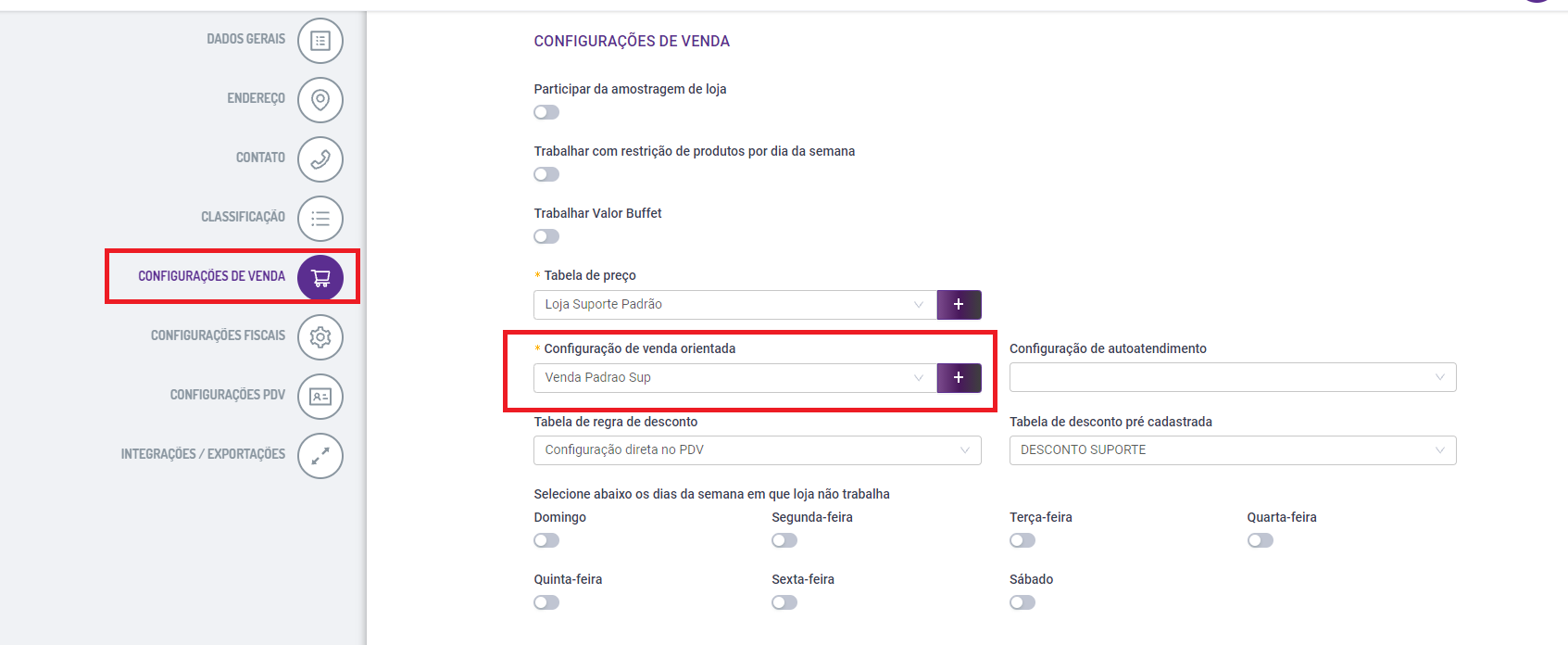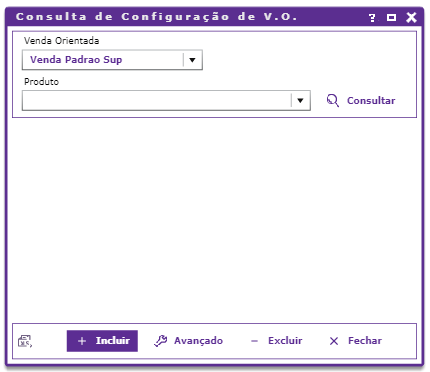...
Em nosso exemplo a Venda Orientada utilizada é "Venda Padrao Sup"
Próximo passo é criar a venda orientada, utilizando um produto que já tenho cadastrado e acessar:
Cadastro - Estoque - Venda orientada - Configuração de venda orientada:
Nesta tela podemos consultar as vendas orientadas já existentes no sistema. Clique em Incluir Novo Cadastro:
Na janela a seguir podemos incluir Grupos e Produtos que serão chamados quando o "5052 - Pizza Portuguesa".2009 - 1\2 MISTO QUENTE".
Vermelho: Venda orientada utilizada pela loja.
Azul: Produto a ser configurado a venda orientada.
Laranja: Produtos e grupos que serão chamados na venda orientada.
Sequência: Preencha conforme a sequência que os produtos serão chamados.
Tipo: Selecione se será chamado um Grupo de Venda
...
Flag Obrigatório: Caso deixar desmarcado, no PDV será exibido o botão "Nâo Obrigado" - Utilizado para Sugerir produtos no momento da venda.
Clique emGravar Salvar.
Em nosso exemplo, o Produto 5052 - Pizza Portuguesa irá 2009 - 1\2 Misto Quente irá chamado o grupo de Bebidas Lanches 1x, depois chamará o grupo de Doces 2x Bebidas2x e por último irá lançar o produto 2008 - Petit Gateau Morangogrupo Acompanhamentos.
| Dica |
|---|
Não se esqueça de Gerar o Arquivo de produto e atualizar tabelas no PDV. Tem dúvidas como realizar este procedimento? Clique aqui! |
...